วิธีแก้ไขข้อผิดพลาด 503 การดึงข้อมูลแบ็กเอนด์ล้มเหลว
เผยแพร่แล้ว: 2024-02-02คุณไม่จำเป็นต้องตื่นตระหนกหาก Backend Fetch Failure Error 503 ปรากฏขึ้นทุกครั้งที่คุณพยายามเข้าถึงเว็บไซต์ เนื่องจากนี่คือวิธีแก้ปัญหาที่ดีที่สุด
“ข้อผิดพลาด 503 การดึงข้อมูลแบ็กเอนด์ล้มเหลว” อาจสร้างความรำคาญเมื่อคุณพยายามดูเว็บไซต์ใดๆ โดยทั่วไปข้อผิดพลาดจะปรากฏขึ้นเมื่อเว็บเซิร์ฟเวอร์ไม่สามารถดึงข้อมูลที่ร้องขอได้ แม้ว่าโดยทั่วไปจะเป็นปัญหาชั่วคราวที่หายไปหลังจากรอสักครู่ คุณอาจต้องแก้ไขปัญหาหากดูเหมือนจะไม่หายไป
เนื่องจากการแก้ปัญหานี้อาจเป็นเรื่องที่ท้าทาย บทความนี้จึงนำเสนอคำแนะนำที่รวดเร็ว ง่ายดาย และมีประสิทธิภาพซึ่งมีวิธีแก้ปัญหาที่ดีที่สุดสำหรับปัญหานี้ อย่างไรก็ตาม การรู้ว่าอะไรเป็นสาเหตุของปัญหาถือเป็นก้าวแรกในการแก้ไขปัญหา ดังนั้น ให้เราตรวจสอบก่อนว่าเหตุใดคุณจึงอาจประสบปัญหานี้
สาเหตุของข้อผิดพลาด 503 การดึงข้อมูลแบ็กเอนด์ล้มเหลว
ปัจจัยด้านล่างนี้อาจเป็นสาเหตุของปัญหาความล้มเหลวในการดึงข้อมูลแบ็กเอนด์ที่คุณกำลังประสบปัญหา
- การเชื่อมต่อเครือข่ายไม่ดีหรือความเร็วอินเทอร์เน็ตช้า
- เซิร์ฟเวอร์เว็บไซต์อยู่ระหว่างการบำรุงรักษา
- มีหน่วยความจำไม่เพียงพอสำหรับเซิร์ฟเวอร์ในการประมวลผลข้อมูล
หลังจากทราบสาเหตุที่เป็นไปได้ของปัญหาแล้ว ให้เราทำความเข้าใจวิธีการแก้ไขกัน
การแก้ไขข้อผิดพลาด 503 ข้อผิดพลาดการดึงข้อมูลแบ็กเอนด์ล้มเหลว (ง่ายและรวดเร็ว)
คุณสามารถปฏิบัติตามวิธีการด้านล่างเพื่อกำจัดข้อผิดพลาดความล้มเหลวในการดึงข้อมูลแบ็กเอนด์ออกไป
แก้ไข 1: ปิดแท็บอื่นๆ
หน่วยความจำแคชเซิร์ฟเวอร์ของเบราว์เซอร์ของคุณอาจมีการใช้งานมากเกินไปหากคุณเปิดแท็บไว้มากเกินไป ดังนั้น คุณสามารถปิดแท็บอื่นๆ เพื่อเพิ่มหน่วยความจำที่จำเป็นสำหรับเซิร์ฟเวอร์ในการประมวลผลข้อมูลขาเข้าจากเว็บไซต์ที่คุณพยายามเข้าถึง หวังว่ามันจะแก้ไขปัญหา “การดึงข้อมูลแบ็กเอนด์ข้อผิดพลาด 503 ล้มเหลว” หากปัญหายังคงอยู่ เรามีวิธีแก้ไขเพิ่มเติมด้านล่างนี้
อ่านเพิ่มเติม: วิธีล้างแคชและคุกกี้บนเบราว์เซอร์
แก้ไข 2: ลองรีเฟรชหน้าเว็บ
บางครั้งปัญหาที่ซับซ้อนก็มีวิธีแก้ปัญหาที่ไม่ซับซ้อนที่สุด ตัวอย่างเช่น การรีเฟรชหน้าเว็บง่ายๆ สามารถแก้ไขปัญหาที่น่ารำคาญที่คุณกำลังประสบอยู่ได้ ดังนั้น คุณสามารถคลิกที่ไอคอนรีเฟรช ข้างแถบที่อยู่ หรือใช้แป้นพิมพ์ลัด F5+CtrlหรือF5เพื่อรีเฟรชหน้าเว็บ
แก้ไข 3: ทำการรีเซ็ตเบราว์เซอร์
คุณกำลังประสบปัญหา “ข้อผิดพลาด 503 การดึงข้อมูลแบ็กเอนด์ล้มเหลว” บนเว็บไซต์มากกว่าหนึ่งเว็บไซต์ใช่หรือไม่ หากใช่ คุณสามารถรีเซ็ตเบราว์เซอร์ของคุณเป็นการตั้งค่าเริ่มต้นได้ แม้ว่าขั้นตอนในการรีเซ็ตเบราว์เซอร์ส่วนใหญ่จะเหมือนกันสำหรับเบราว์เซอร์ทั้งหมด แต่ก็อาจแตกต่างกันเล็กน้อยในแต่ละเบราว์เซอร์ ดังนั้นนี่คือวิธีรีเซ็ต Chrome, Firefox และ Safari
รีเซ็ตเบราว์เซอร์ Chrome
- ขั้นแรกให้คลิกจุดแนวตั้งสามจุดซึ่งอยู่ที่มุมขวาบนของหน้าต่าง Chrome
- ตอนนี้เลือกการตั้งค่า จากเมนูที่คุณได้รับบนหน้าจอ
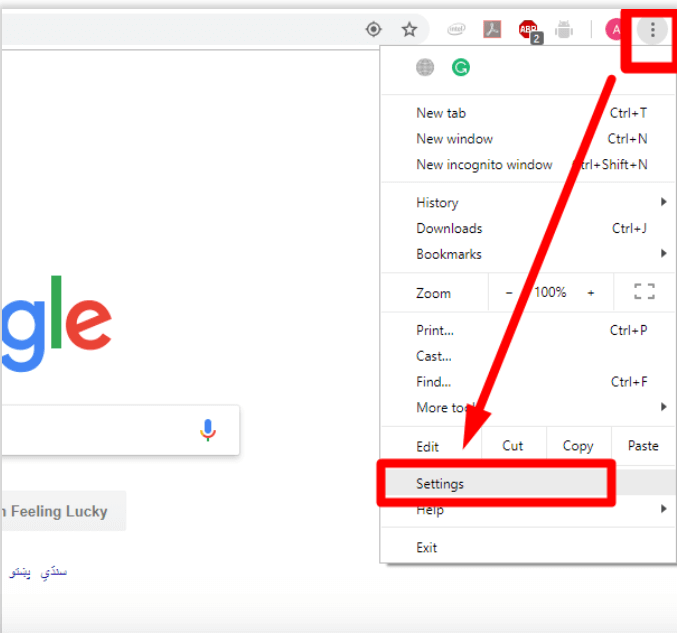
- เลือกตัวเลือกรีเซ็ตและล้างข้อมูล จากส่วนด้านซ้ายของหน้าต่างการตั้งค่า
- ตอนนี้คุณสามารถเลือกที่จะ คืนค่าการตั้งค่าเป็นค่าเริ่มต้นดั้งเดิม ได้จากบานหน้าต่างด้านขวาของหน้าต่าง Chrome
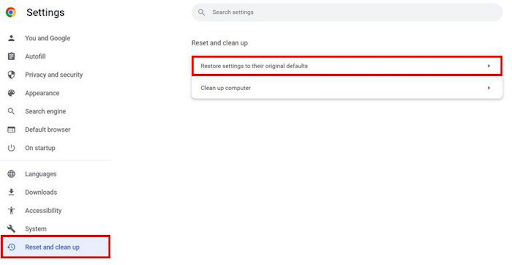
- สุดท้าย เลือกตัวเลือกเพื่อรีเซ็ตการตั้งค่า เพื่อสรุปกระบวนการรีเซ็ตการตั้งค่า Google Chrome
รีเซ็ตเบราว์เซอร์ Firefox
- ขั้นแรกให้คลิก แถบแนวนอนสามแถบ ที่มุมขวาบนของหน้าต่าง Firefox
- ประการที่สอง เลือก Help จากเมนูที่มีอยู่บนหน้าจอของคุณ
- ตอนนี้เลือกรับ ข้อมูลการแก้ไขปัญหาเพิ่มเติม จากเมนูวิธีใช้บนหน้าจอ
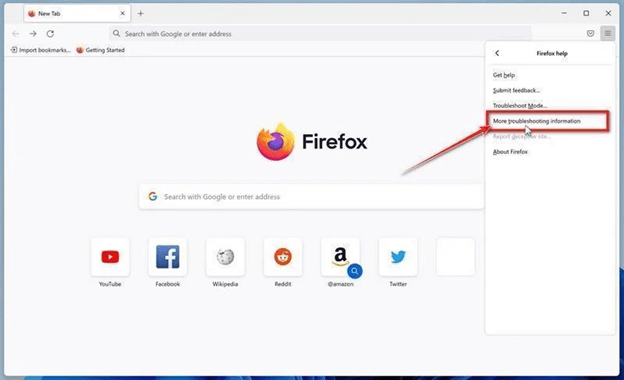
- ตอนนี้คุณสามารถรีเฟรช Firefox ได้แล้ว
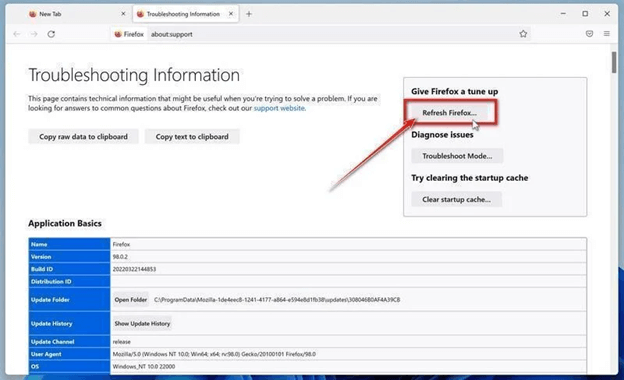
- ตอนนี้คลิกที่ปุ่มรีเฟรช Firefox เพื่อยืนยันความต้องการรีเซ็ตการตั้งค่า Firefox ของคุณ
- สุดท้าย เลือก เสร็จสิ้น เพื่อเสร็จสิ้นกระบวนการรีเซ็ต
อ่านเพิ่มเติม: วิธีล้างข้อผิดพลาด DNS ภายในของ Chrome Net (แก้ไขแล้ว)

แก้ไข 4: ลองเบราว์เซอร์อื่น
บางครั้งปัญหาเบราว์เซอร์ที่ไม่คาดคิดเกิดขึ้น ซึ่งนำไปสู่ปัญหา Error 503 Backend Fetch Fetch Fetch ในสถานการณ์เช่นนี้ คุณสามารถลองใช้เบราว์เซอร์อื่นเพื่อเข้าถึงเว็บไซต์ที่คุณพยายามเปิดได้ หากคุณสับสนว่าควรลองใช้เบราว์เซอร์ใด คุณสามารถเลือกเบราว์เซอร์ที่ดีที่สุดได้จากตัวเลือกอันดับต้นๆ ของเรา
แก้ไข 5: ลองรีบูตเราเตอร์ WiFi
คุณประสบปัญหาการดึงข้อมูลแบ็กเอนด์ล้มเหลวบนเว็บไซต์มากกว่าหนึ่งแห่งหรือไม่ หากใช่ การรีบูตเราเตอร์ WiFi สามารถช่วยแก้ปัญหานี้ได้ ต่อไปนี้เป็นขั้นตอนที่คุณสามารถทำได้เพื่อรีบูตเราเตอร์
- ขั้นแรก ให้ออกจากเบราว์เซอร์แล้วรีสตาร์ทคอมพิวเตอร์
- ประการที่สอง ปิดเราเตอร์
- ตอนนี้รออย่างน้อยสามสิบวินาที
- หลังจากรอสามสิบวินาที ให้เปิดเราเตอร์ WiFi ของคุณ
แก้ไข 6: ทำการทดสอบ ping
การสูญเสียแพ็กเก็ต การเชื่อมต่อขาดหาย หรือปัญหาการเชื่อมต่ออินเทอร์เน็ตอื่นๆ อาจทำให้เกิดปัญหาที่คุณกำลังประสบอยู่ ดังนั้นคุณสามารถลองทดสอบ Ping เพื่อแก้ไขปัญหาได้ ต่อไปนี้เป็นขั้นตอนในการทำ
- ขั้นแรก ให้ป้อน cmd ในช่องค้นหาของ Windows
- ตอนนี้ให้คลิกขวาที่ผลการค้นหาแรก เช่น Command Prompt แล้วเลือก Run as administrator จากตัวเลือกบนหน้าจอ
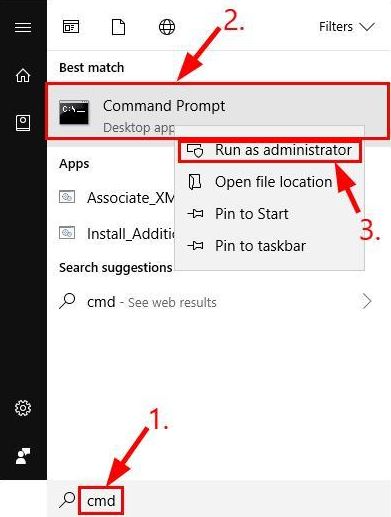
- ป้อน ping 8.8.8.8 ในบรรทัดคำสั่งแล้วกด Enter เพื่อดำเนินการคำสั่ง
อ่านเพิ่มเติม: วิธีแก้ไขข้อผิดพลาด URL ที่ร้องขอถูกปฏิเสธ (แก้ไขแล้ว)
แก้ไข 7: ติดต่อผู้ดูแลระบบของเว็บไซต์
หากวิธีแก้ไขปัญหาข้างต้นไม่ได้ผล (อาจเกิดขึ้นหากปัญหาอยู่ที่ฝั่งเว็บไซต์) คุณสามารถติดต่อผู้ดูแลระบบของเว็บไซต์ที่เกี่ยวข้องเพื่อแจ้งให้ทราบถึงข้อผิดพลาด คุณสามารถติดต่อกับพวกเขาผ่านกลุ่มโซเชียลมีเดียหรือข้อมูลติดต่อ (ถ้ามี) บนเว็บไซต์
ข้อผิดพลาด 503 การดึงข้อมูลแบ็กเอนด์ล้มเหลว
ตลอดบทความนี้ เราได้พูดคุยเกี่ยวกับสาเหตุของข้อผิดพลาด 503 Backend Fetch Fetch ล้มเหลว และวิธีกำจัดข้อผิดพลาด คุณสามารถปฏิบัติตามการแก้ไขที่แชร์ในคำแนะนำด้านบนเพื่อแก้ไข อย่างไรก็ตาม คุณไม่จำเป็นต้องลองวิธีแก้ปัญหาทั้งหมด สิ่งที่คุณต้องทำคือเริ่มการแก้ไขปัญหาด้วยการแก้ไขครั้งแรกและหยุดเมื่อปัญหาหายไป
อย่างไรก็ตาม ในกรณีที่มีคำถามหรือข้อเสนอแนะเกี่ยวกับงานเขียนชิ้นนี้ คุณสามารถแสดงความคิดเห็นเพื่อติดต่อเราได้ เรายินดีที่จะช่วยเหลือ
